これで解決!ステラショット2+GearBox Wi-Fi接続は、遅い、不安定、使えない?
ステラショット2とGearBoxで無線LANを使って利用すると、画像の接続スピードが遅い!無線LANが不安定でよく切れる等の問題があります。これを解決する、有線LANでの接続を紹介!有線LANケーブルは遠くまで安定して伸ばせるので、無線LANの様に切れる事なく、安定して利用できます。
目次
天体撮影に便利なステラショット2とGearBoxとは?

アストロアーツさんのステラショット2。とても便利なアプリです。ターゲットの自動導入、オートガイダーのコントロール、CMOSカメラの撮影設定、等の機能に加えて、時間を決めて、次々と異なる天体を導入、撮影したり、モザイク撮影したり、とこれ一本で、ディープスカイ撮影に必要な機能はすべて揃っていると思います。
さらに、GearBoxを使うことで、これらの便利な機能をワイヤレス(Wi-Fi)で操作することができます。つまり、寒い冬に車の中からPCを使って、目標天体の導入、撮影位置の補正、露出、感度の設定を行い、撮影した画像をPC上で確認できる、、、という事です。
ステラショット2とGearBoxで無線LAN接続するときの問題点とは?
このGearBoxですが、とても便利な反面、その設計思想の問題に依存する大きな問題があり、撮影に時間がかかる、不安定でカメラ、オートガイダーや望遠鏡との接続が切れるという問題があります。
その原因が、無線LANを使って、巨大な撮影データをPCへ随時転送してきているからと言えます!(きっぱり!)私がメインで使っているカメラは、ASI 294MC ですが、ステラショット2とGearBoxで、最大画素数で撮影すると、ワンショット事にJpegファイル(8MBytes)と16Bits Fitsファイル(22MBytes)をカメラからPCへ無線LANで転送するため、この転送だけでワンショットあたり40秒近くかかってしまいます。また、オートガイダーのコントロールも同様に無線LANで行われるため、無線LANの帯域を使い切ってしまい、オートガイダーも不安定で接続が切れたり、挙句の果てにアプリも落ちたりします。
無線LANには、2.4GHzと5GHzの規格があり、GearBoxは両方ともサポートしていますので、転送の早い5GHzを使えば少しは改善するか?と思ったのですが、5GHzは、途中に障害物があると伝送距離が短くなります。更に、GearBoxの近くでPCを利用しても、5GHzのWi-Fiがそもそも不安定で、よく切れてしまいます。
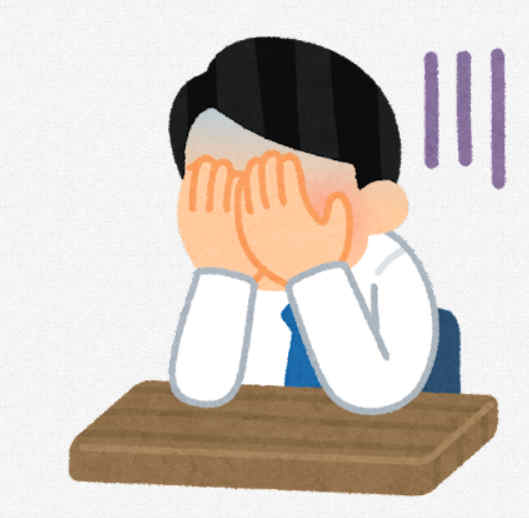
これでは、まったくGearBoxは使えない、ということでしばらく、望遠鏡、カメラ、オートガイダーをすべてケーブルでPCに接続して、使っていました・・・
解決策その1:有線LANを使ってみよう!

無線LANが遅いのであれば、とりあえず有線LANでGearBoxとPCを接続してみよう、、と思い立ち、宅内配線で使っていた有線LANケーブルを使って、PCとGearBoxをピアツーピアで接続することにチャレンジしてみます。
LANケーブルは、クロスケーブルではなく、普通のストレートケーブルです。昔は、ピアツーピアで直接接続するときは、クロスケーブルが必要だったようですが、最近は大丈夫らしいので、とりあえず、ありものを使います。長さは10mありますので、裏庭から居室内まで延長するのに十分な距離です。
ででん!いきなりですが、結果です。
転送スピードは、なんと13倍!
オートガイダーや望遠鏡のコントロールも切れることがなくなり、
安定運用が可能となりました。
転送スピードは、ワンショットあたり、3秒ほど。2.4GHzの無線LANでは40秒でしたので、なんと13倍となりました。
GearBoxとPCを接続するケーブルが一本必要ですが、カメラ、オートガイダー、望遠鏡用の3本を引き回すより、はるかに楽ですし、何よりも10m離れて安定的に運用できるのはうれしい。これから冬にかけて、屋内からぬくぬくと撮影ができます。
肝心の設定をご紹介します。(はっきり言って、これが正しいのか?わかりませんが、なんとかつながった感じ・・・)
ステラショット2+GearBox 有線LAN設定手順
1.準備
- GearBoxにいつものように、望遠鏡、カメラ、オートガイダーを接続します。
2. PCとGearBoxをLANケーブル接続は、この時点では外しておきます。
3. PCとGearBoxの電源を入れ、いつものようにPCから無線LANでGearBoxに接続します。ステラショット2は、まだ起動しないこと。
2.PCからGearBoxに通常の無線LANで接続
無線LANで接続したら、Windowsからコマンドプロンプトを開き、ipconfig /all と入力し、アダプターのIPv4 アドレスを確認する。左の例では、192.168.235.28 となっています。どうも、このアドレスが後の設定で必要となるようです。
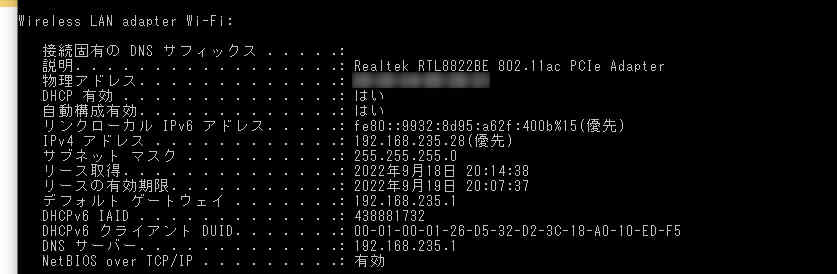
3.有線LANアダプターの接続
無線LANを切ります。他の無線LANもすべて切ります。
ここで、PCとGearBoxをLANケーブルで接続します。前述のとおり、ストレートケーブルでOKです。
4.有線LANアダプターの設定
Windowsのメニューから、「ネットワークの接続」を選びます。
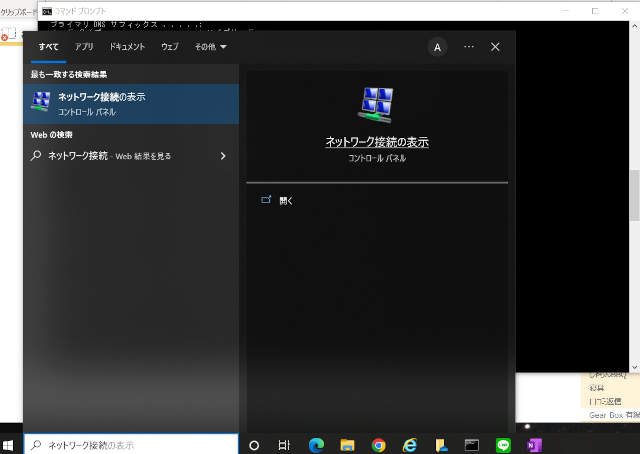
お使いのネットワークアダプターのプロパティーを選択します
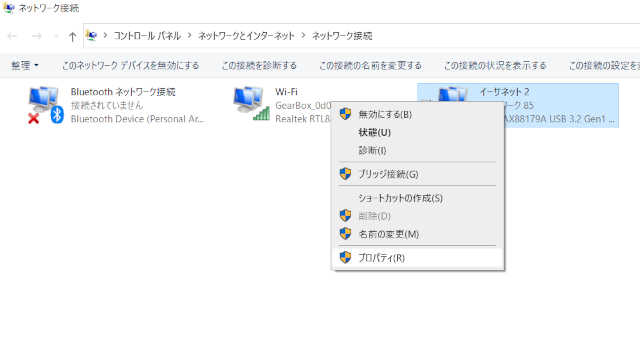
インターネットプロトコルバージョン4のラインを選んで、プロパティボタンを押します。
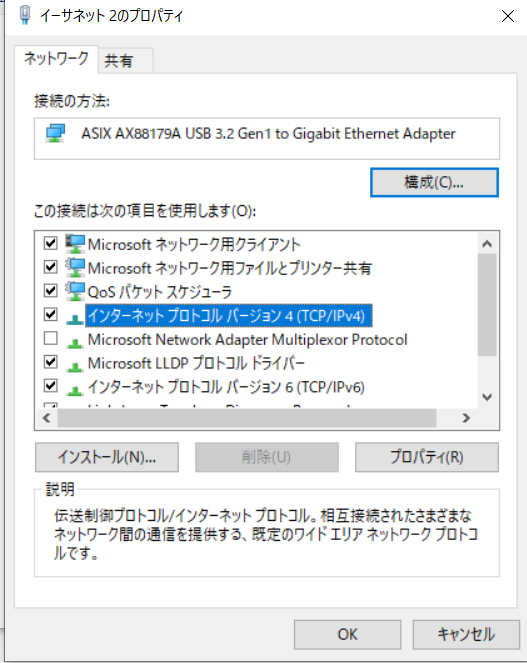
インターネットプロトコルバージョン4のプロパティをこのように設定して、OKボタンを押します。
IPアドレスは、前述した無線LANでGearBoxに接続したときの、192.168.235.28 を入力します。
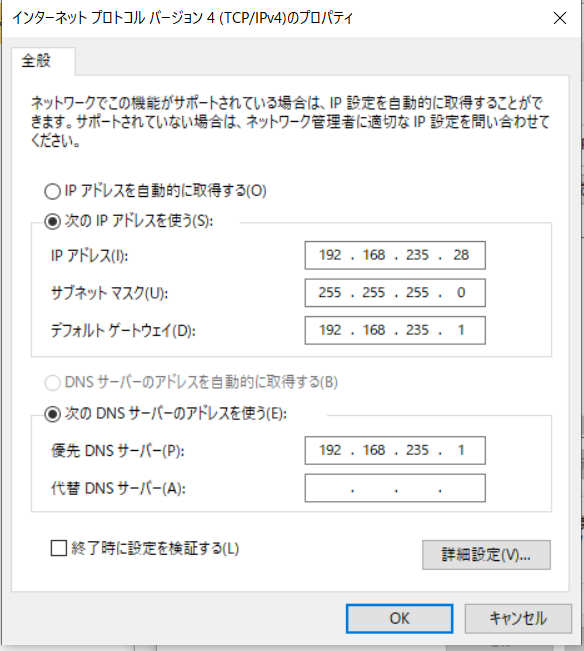
このメッセージが出ることがあるが、OKを押す
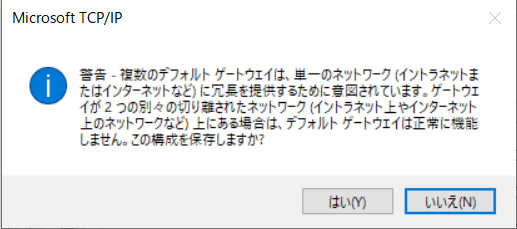
OKを押して、設定を完了します。
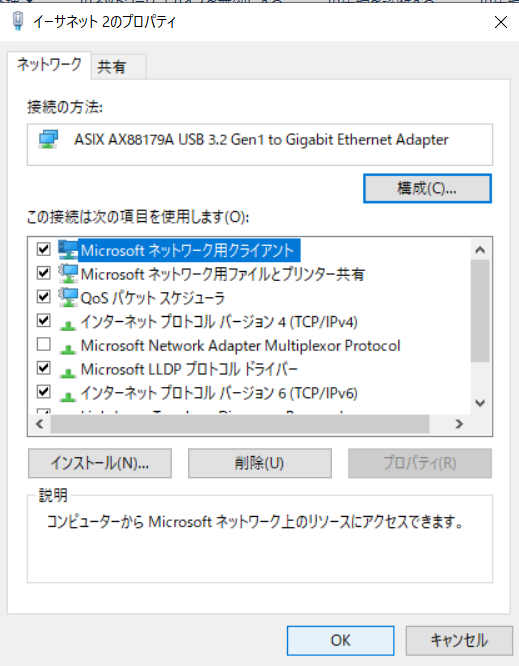
コマンドプロンプトで、192.168.235.1 へping が通るか確認する。
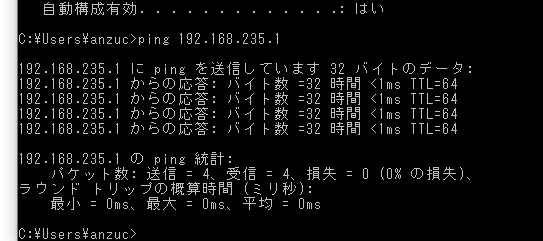
ipconfig で、有線LANアダプターの設定を確認する
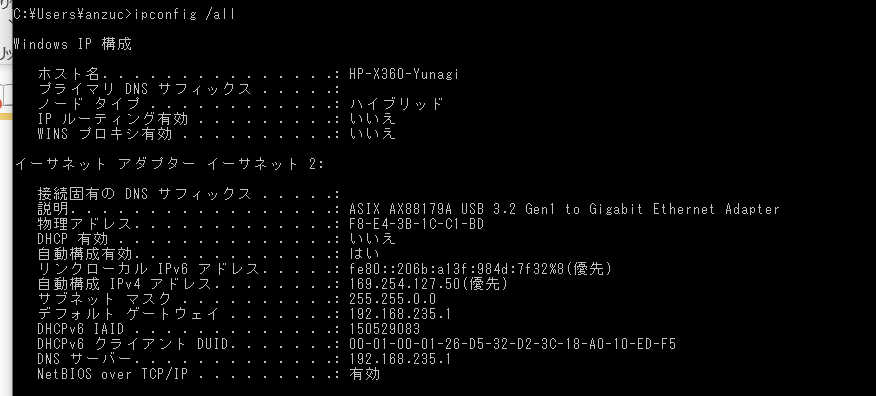
ステラショット2を起動し、GearBoxがONになっていることを確認です。
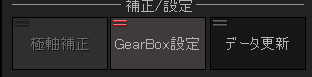
ステラショット2+GearBox接続での撮影ベンチマーク

有線LANでの転送速度測定
露出1秒で30枚撮影=転送完了まで122秒
転送に要した時間=122秒-露出時間30秒=92秒
一枚当たりの転送時間=92秒÷30枚=約3秒
無線LANでの転送速度測定
露出1秒で2枚撮影=転送完了まで78秒
転送時間に要した時間=78秒-露出時間2秒=76秒
一枚当たりの転送時間=76秒÷2枚=38秒
ステラショット2+GearBox有線LAN接続まとめ
いかがでしたか?収納Boxの中で眠っていたGearBoxですが、これでなんとか利用することができるようになりました。今年の冬は、部屋からぬくぬくと撮影に励もうと思います。
接続手順については、まだ自分でも納得できていないことが多く、まだ備忘録の状況です。また、話題のWi-Fi 6を使って接続できないか?も今後の課題として検討してみたいと思います。
九十九里星空の宿夕凪の天体観測体験では、実際にこのステラショット2+GearBoxを使った実演が可能です。これからの導入を検討されている方、是非一度お越しください。

